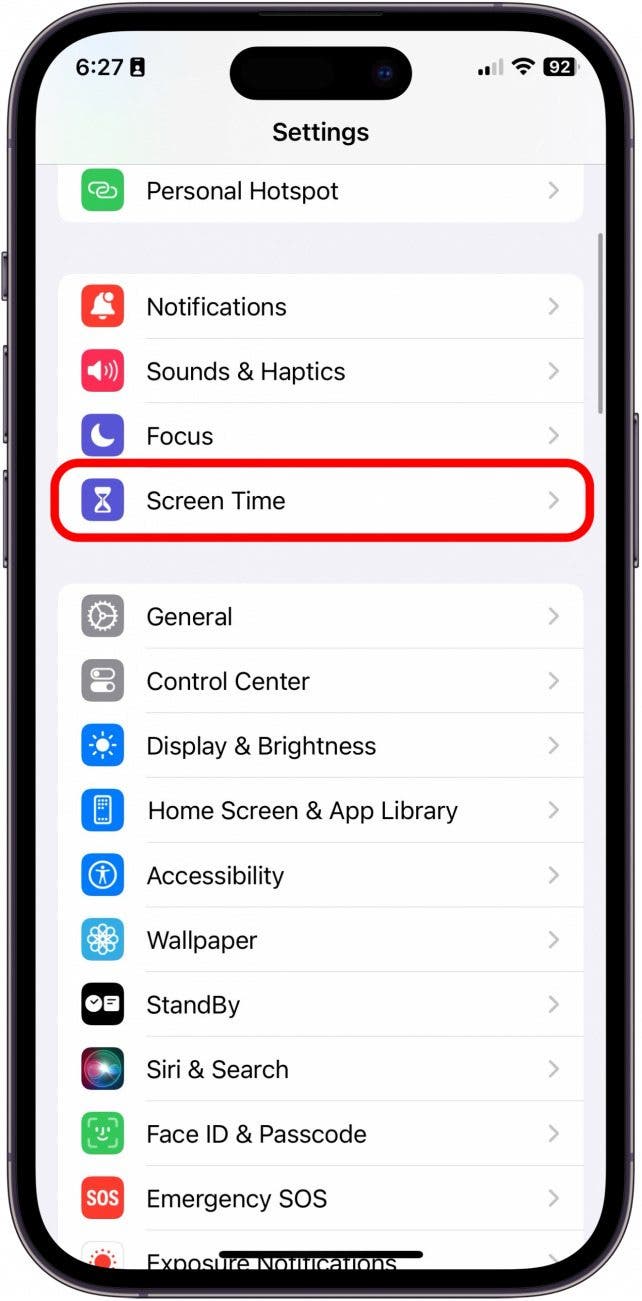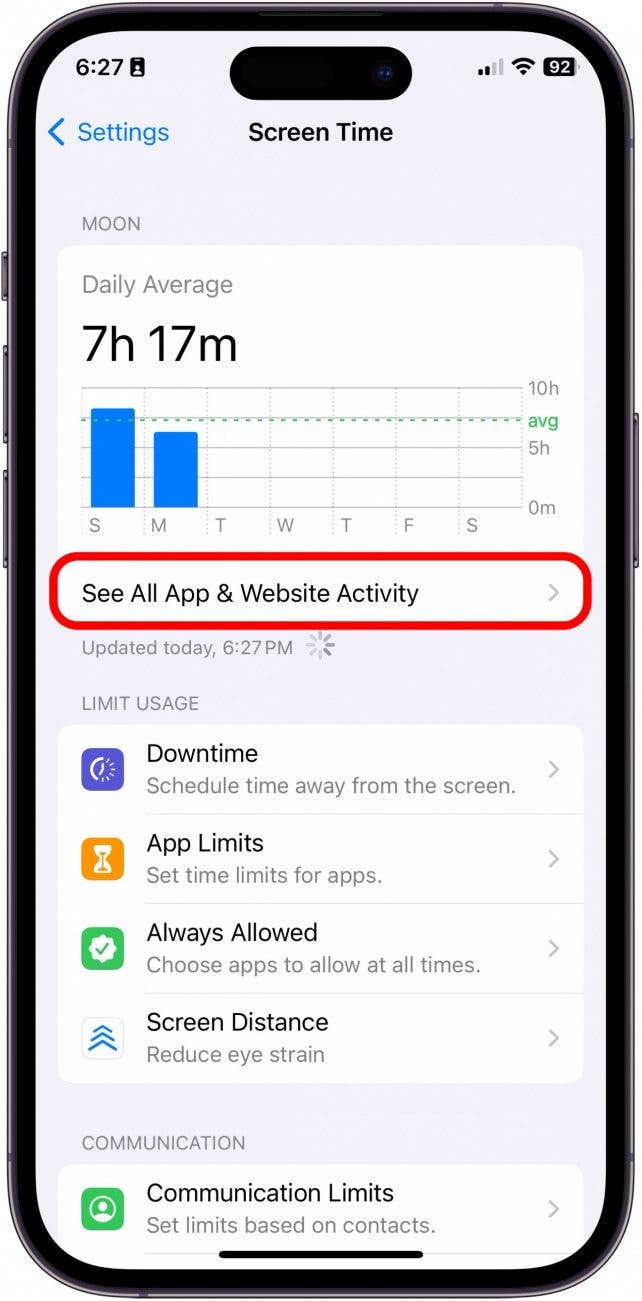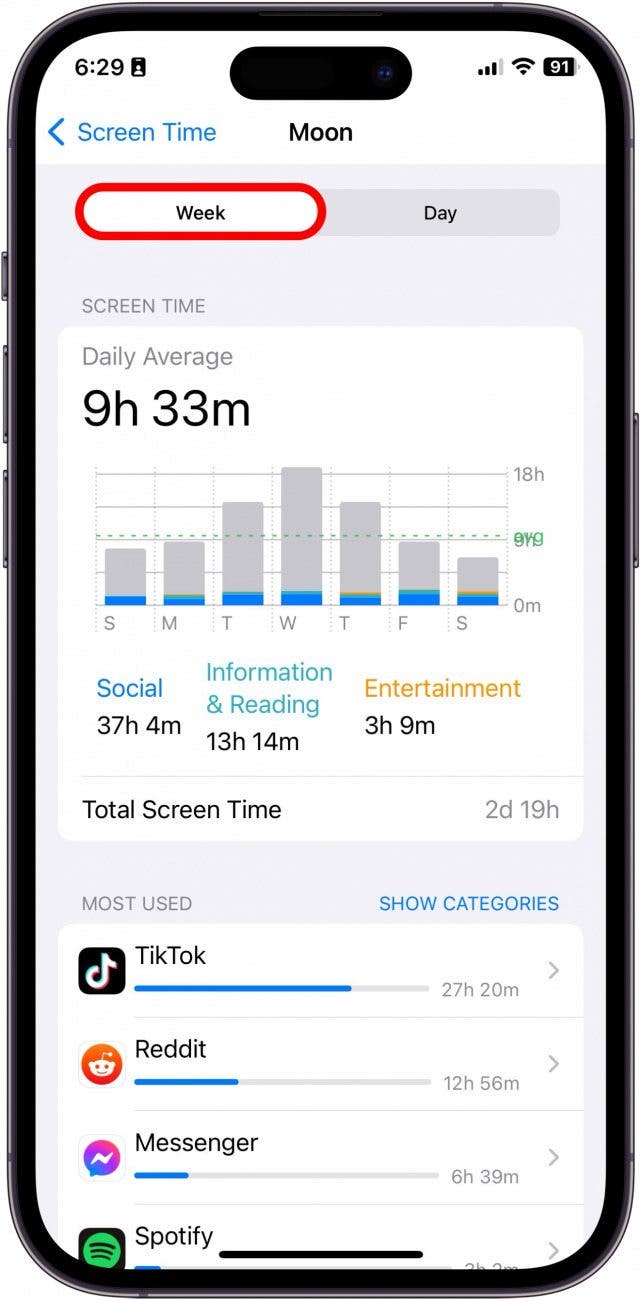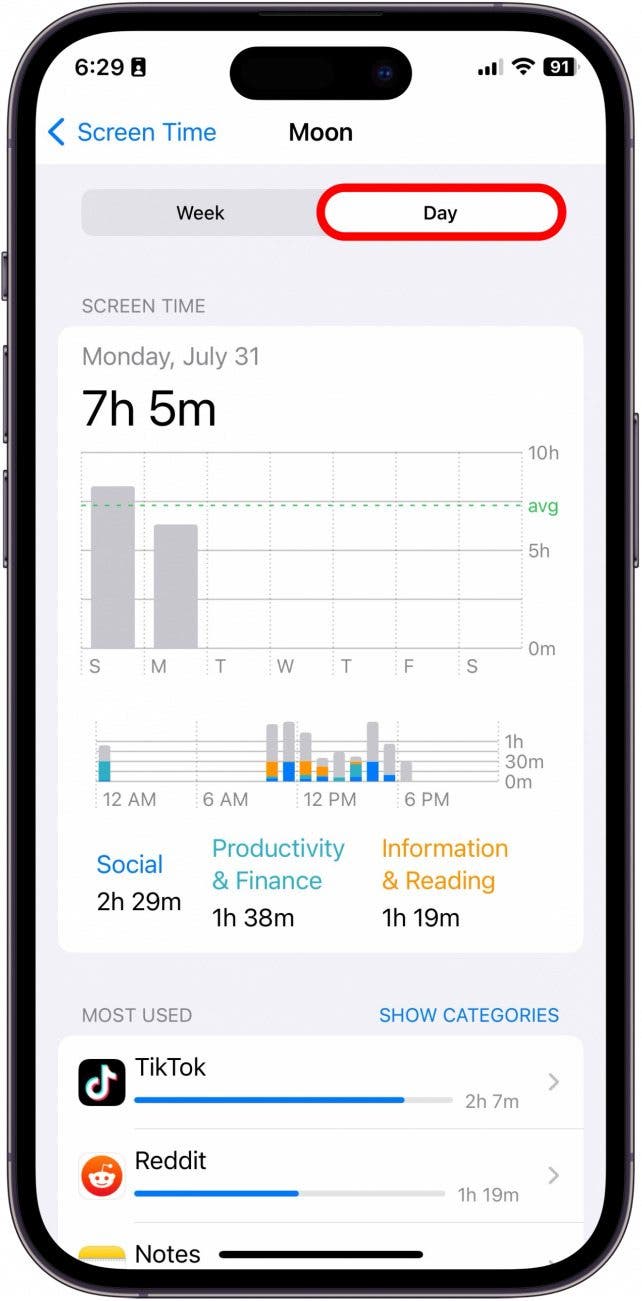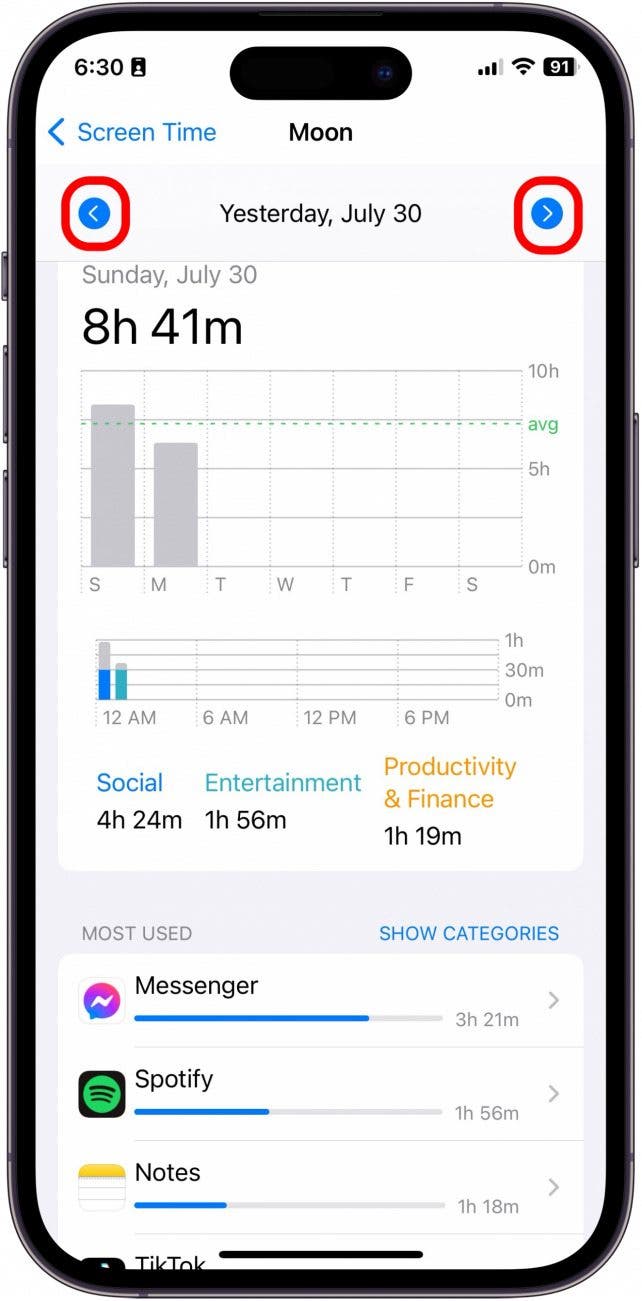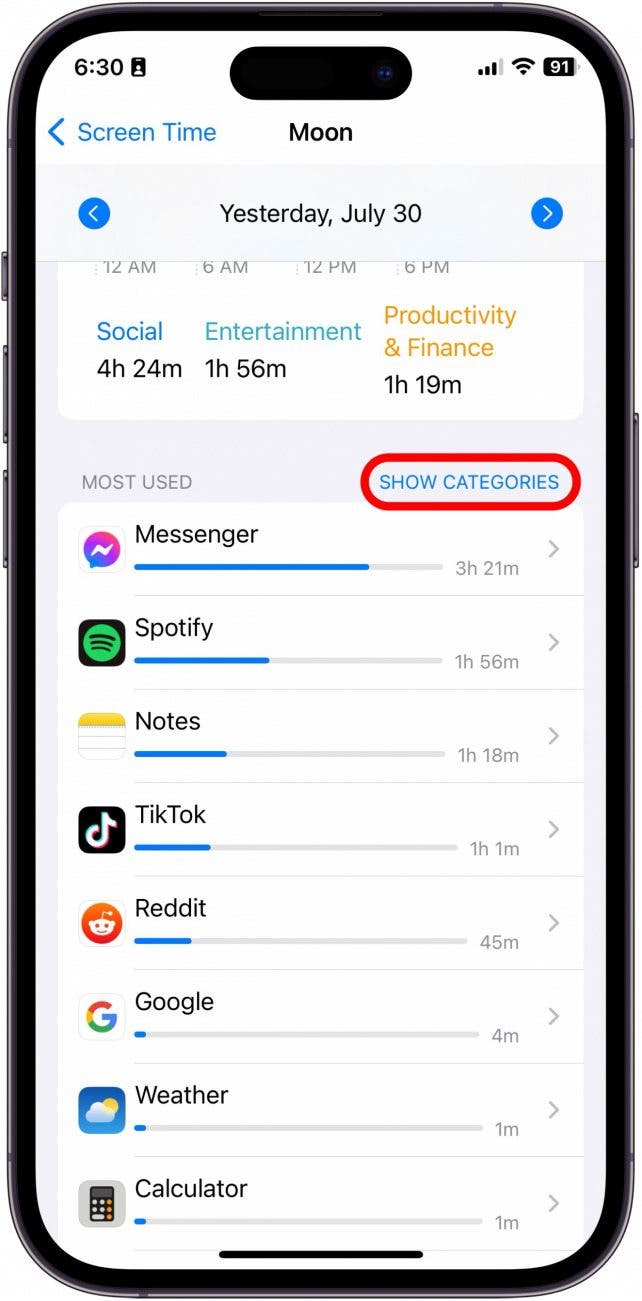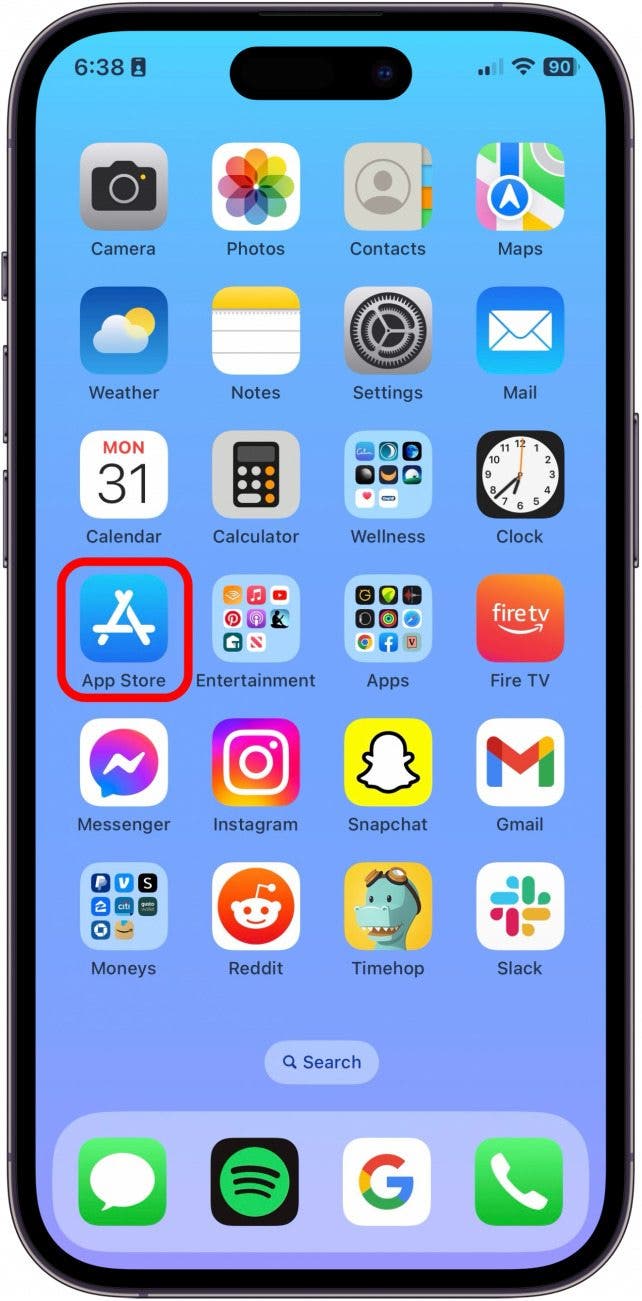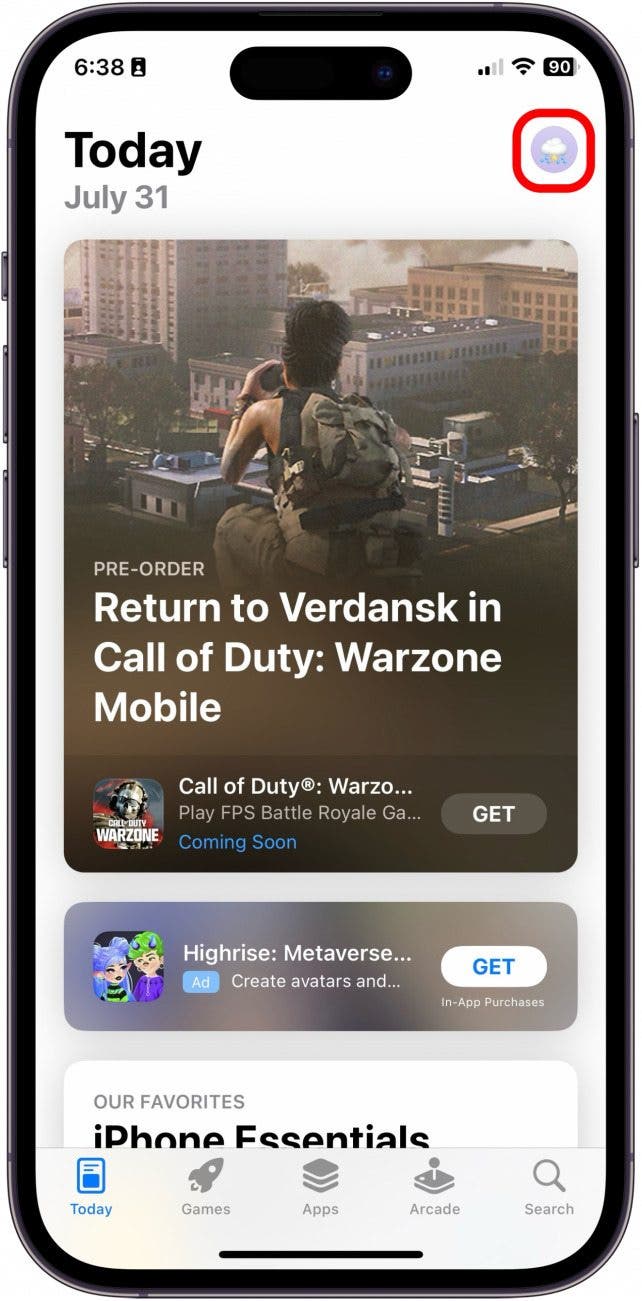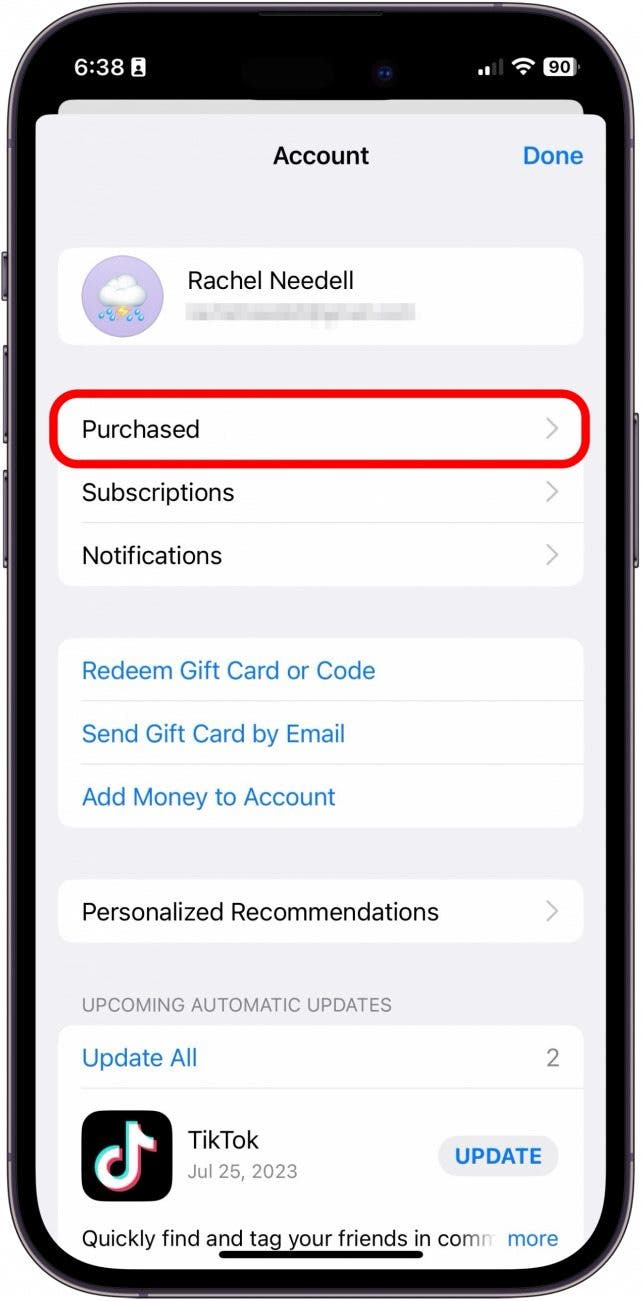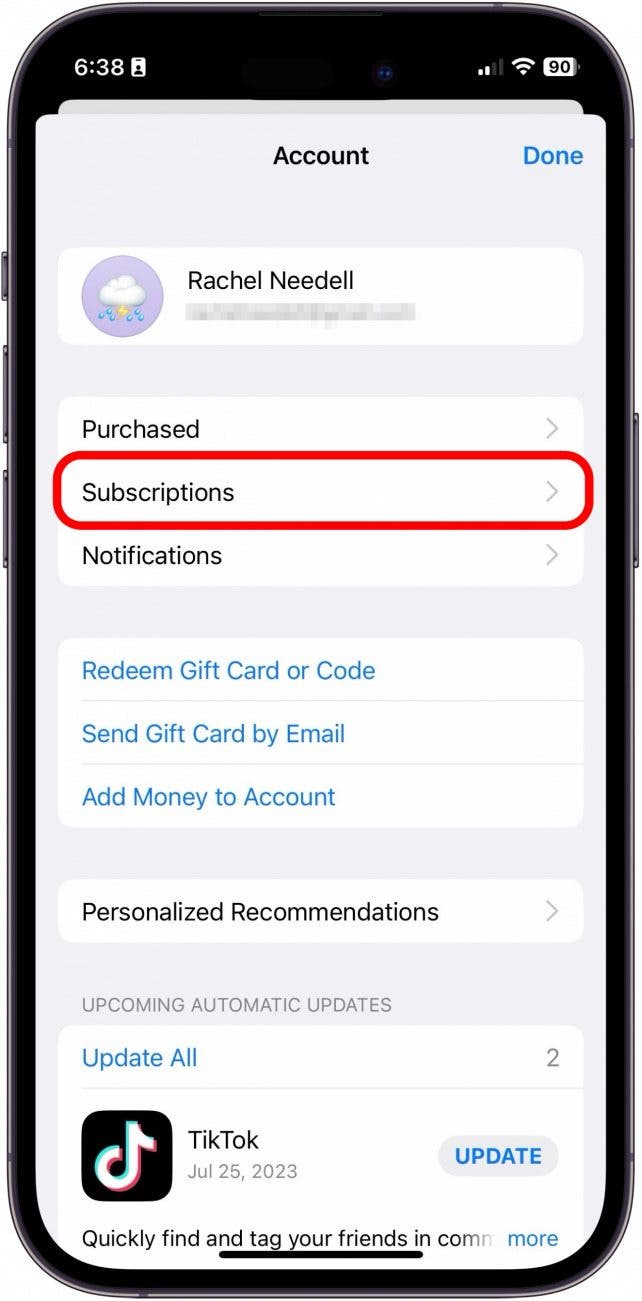Как проверить журнал активности iPhone (iOS 17)
Что нужно знать
- Чтобы просмотреть информацию о времени экрана за месяц, перейдите к настройкам времени экрана в приложении «Настройки».
- Вы также можете проверить свою недавнюю историю покупок, чтобы увидеть список последних покупок через Сообщить о проблеме.
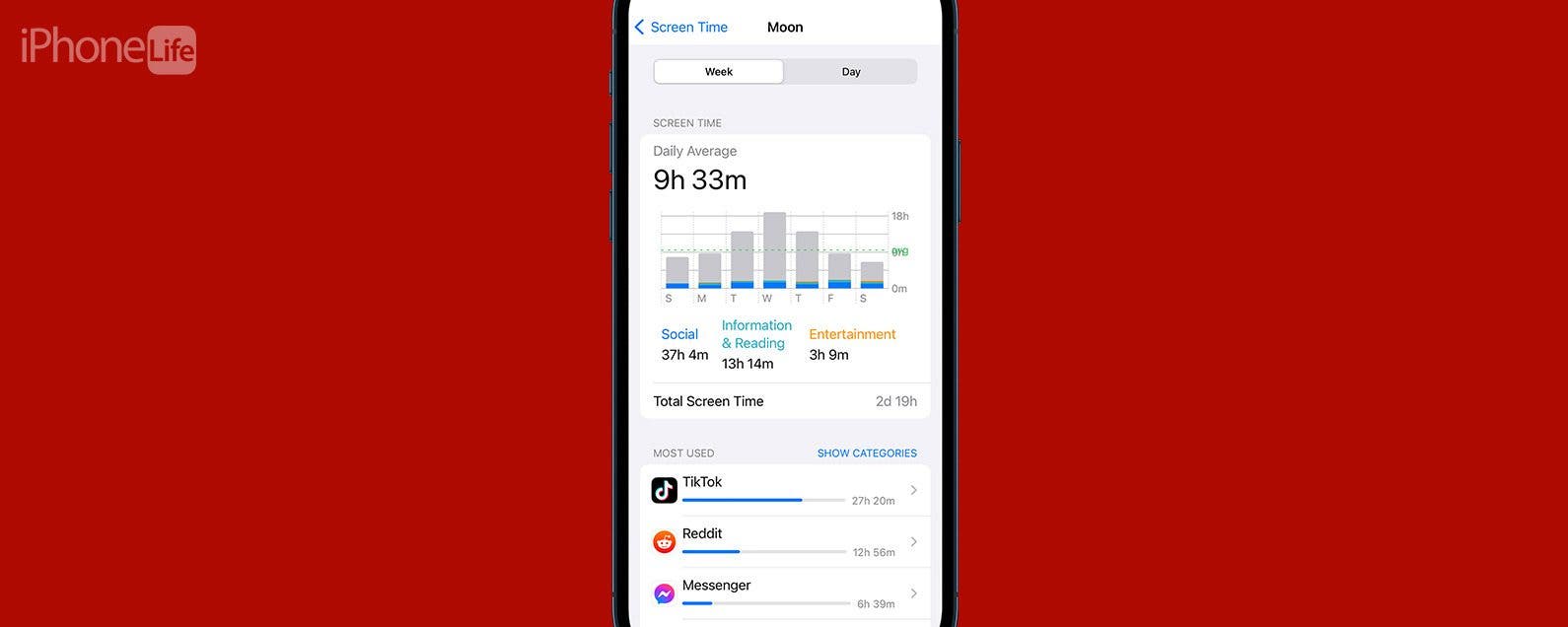
Если вас интересуют недавние действия, которые произошли на вашем iPhone, такие как история покупок Apple, история просмотра сафари или данные вашего экранного времени, есть несколько способов проверить. Мы собираемся найти лучшие способы увидеть недавнюю активность на вашем iPhone.
Перейти к:
- Как проверить журнал активности iPhone в настройках экранного времени
- Как просмотреть историю покупок Apple
- Часто задаваемые вопросы
Как проверить журнал активности iPhone в настройках экранного времени
Первый способ просмотреть действия, происходящие на iPhone, — это проверить данные экранного времени. Это даст вам актуальные данные за месяц, которые показывают, какие приложения используются чаще всего. Если вам нравятся советы по использованию вашего iPhone, обязательно подпишитесь на наш бесплатный совет дня!
- На вашем iPhone откройте «Настройки».

- Коснитесь «Экранное время». Если вы впервые просматриваете данные о времени экрана, вам будет предложено включить активность приложений и веб-сайтов. Выберите тот вариант, который лучше всего подходит для вас, чтобы продолжить.

- Нажмите «Просмотреть все действия приложений и веб-сайтов».

- Нажмите «Неделя», чтобы просмотреть данные за неделю.

- Нажмите «День», чтобы посмотреть разбивку данных по дням.

- Коснитесь стрелок, чтобы перейти к данным за месяц.

- Нажмите «Показать категории», чтобы просмотреть использование приложений по категориям.

Как просмотреть историю покупок Apple
Если вы хотите проверить недавние покупки, вы можете просмотреть все свои недавние покупки в App Store, выполнив следующие действия.

Откройте для себя скрытые функции вашего iPhone Получайте один ежедневный совет каждый день (со снимками экрана и четкими инструкциями), чтобы вы могли освоить свой iPhone всего за одну минуту в день.
- На вашем iPhone откройте App Store.

- Нажмите на изображение своего профиля.

- Нажмите «Куплено», чтобы просмотреть все приложения, когда-либо купленные или загруженные из этой учетной записи iCloud.

- Нажмите «Подписки», чтобы просмотреть подписки, на которые вы подписаны.

ЧАСТО ЗАДАВАЕМЫЕ ВОПРОСЫ:
- Как вы отслеживаете активность на iPhone? Отслеживание ежедневной активности — это функция, которая находится в приложении «Фитнес». Когда вы носите свой iPhone, датчики движения будут отслеживать ваши шаги. С помощью приложения «Фитнес» вы можете отслеживать свои ежедневные движения и активность, устанавливать цель движения и просматривать тенденции данных с течением времени.
- Как проверить журналы данных на моем iPhone? Чтобы просмотреть данные о ваших приложениях, зарегистрированные на вашем iPhone, перейдите в «Настройки хранилища iPhone». Оттуда вы сможете отсортировать все свои приложения по дате последнего использования.
- Можно ли посмотреть историю приложений на iPhone? Вы можете зайти в App Store и нажать на свою фотографию в углу, чтобы просмотреть все приложения, которые вы приобрели и на которые подписались. Кроме того, вы можете перейти в настройки хранилища iPhone, чтобы отсортировать приложения по дате последнего открытия.
И именно так вы проверяете все свои журналы активности на своем iPhone, чтобы отслеживать все данные, которые вам нужны.